NAS S1
用户指南
简介
NAS S1是一个多功能网络连接存储服务器,向用户提供互联网中的内容存储空间,在用户上传内容前服务器不含任何内容。此外,它的设计用途多元,可让您使用网页管理界面执行下列任务:
在 Internet 上存储并分享文件
Windows、Mac以及 Linux的用户可以轻松在 Internet上分享文件。
使用文件系统 管理文件
用户可轻松地使用网页浏览器来管理NAS上的文件。您也可以使用移动设备读取存在 NAS上的文件。
使用 FTP 传输文件
NAS提供具有用户设置管制及匿名登录选项的 FTP服务。您还可以使用含 SSL/TLS的 FTP或是IP自动封锁功能来保障数据传输的安全。
备份计算机及移动终端上的文件
NAS让您能够将计算机数据备份到 NAS上,集中存储数据。
娱乐应用
您可以使用 BT、FTP、HTTP、eMule从 Internet下载多媒体数据到 NAS。通过 Plex多媒体服务在NAS上播放多媒体文件。
在服务中心安装更多应用程序
服务中心为用户提供直观方便的方法来安装及更新各种应用程序。只需浏览所有可用的应用程序并选择其中符合您需求的程序。单击几下就可完成所有操作。
开始使用
本章将介绍如何登录 NAS 管理平台、使用各功能模块。
查找 NAS及登录
在局域网内查找 NAS IP,在计算机上的浏览器登录并进行设置。
使用 IP地址登录:
1、请确认您的计算机已连接到与 NAS同一网络;
2、在多唱官网(duochang.cc)根据计算机系统选择下载及安装对应的“多唱NAS搜索”工具;
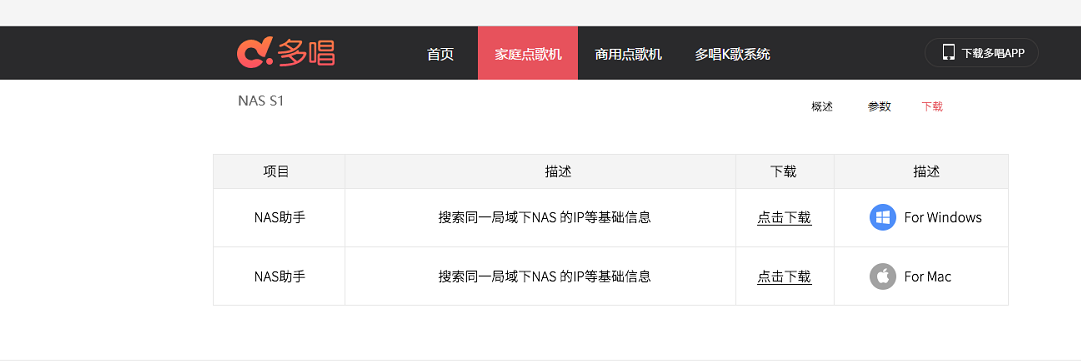
3、运行“多唱NAS搜索”工具,点击“搜索”按钮,搜索到局域网内的NAS设备,并可以看到机器的 IP及其它基本信息

4、点击操作栏中“打开”,跳转到 NAS管理平台的登录界面;或者通过在浏览器输入设备的“web地址(IP+端口号8080)”

5、在登录页面输入用户账号及密码,点击“登录”。默认的用户账号为admin,密码为admin。
6、进行简单的初始化设置。填写主机名,修改登陆密码,选择网络方式(如果选择“静态”方式, DNS服务器必填, 否则可能出现不能正常使用外网的问题)
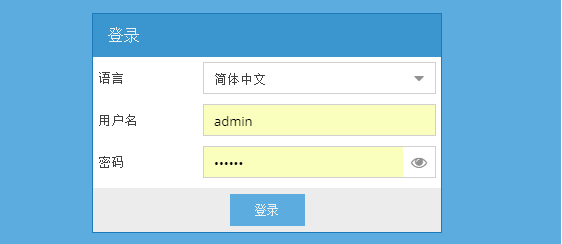
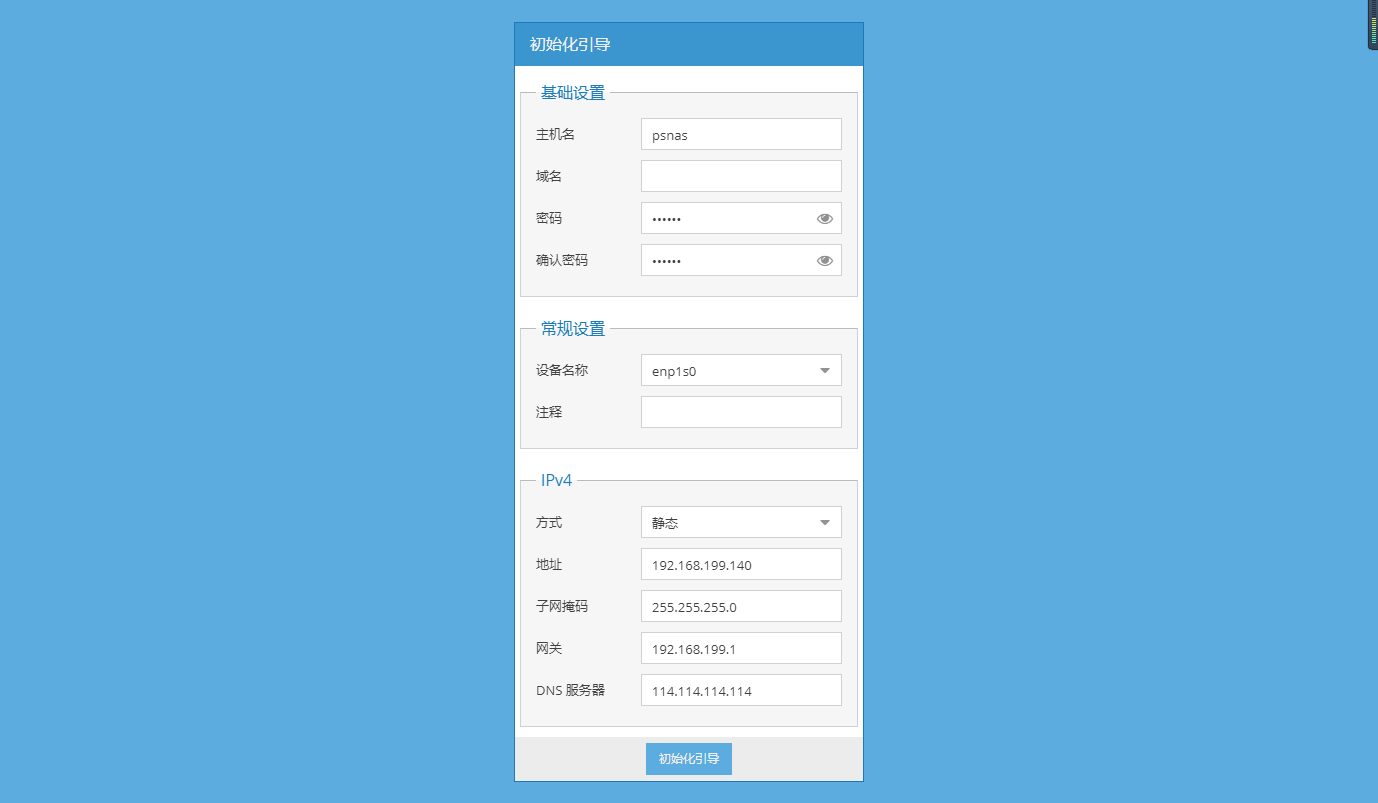
NAS Manager 主页
当您登录 NAS管理平台后,将看到主页。您可以在主页上进行操作,如管理设置、使用应用或查看通知。
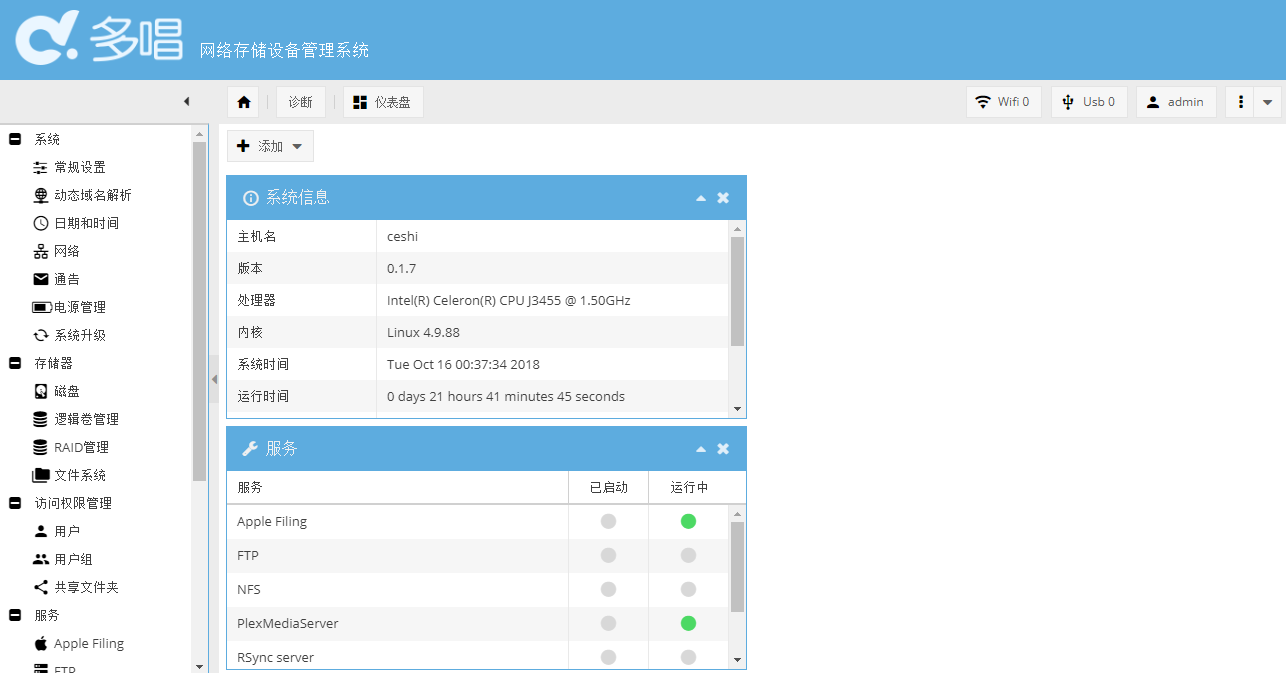
状态栏
主页顶部的状态栏包含下列项目:

1 显示侧边菜单栏:隐藏或显示侧边菜单栏。
2 主页快捷键:快捷显示所有系统功能项。
3 诊断:快捷进入设备诊断功能页。
4 仪表盘:刷新设备运行状态。
5 WIFI设备标识:显示无线网卡接入情况。
6 USB设备标识:显示USB设备接入情况。
7 登陆账户信息:显示当前登陆账号
8 更多:更多系统设置项,如更换系统操作语言、账户登出、关机或重启NAS设备等。
管理存储空间
在开始使用 NAS的多种功能之前,您需要先设置至少一个存储空间。本章节介绍“存储管理器”如何管理存储空间,例如存储卷、硬盘组、RAID,以及查看硬盘状态。
磁盘

1、扫描:扫描已接入NAS设备上的硬盘,并回报硬盘的健康状态,警告可能发生的硬盘损毁。硬盘信息区域显示了硬盘的型号、序列号、容量、挂载情况等。
2、擦除:当出现硬盘无法识别情况时,通过该功能键进行硬盘格式化
RAID管理
根据安装的硬盘数量,可以为自定义存储卷或硬盘组使用不同的 RAID类型。
| RAID类型 | 硬盘数 | 允许的故障硬盘数 | 描述 | 容量 |
| Basic | 1 | 0 | 单块硬盘使用 | 1 x (硬盘容量) |
| JBOD | ≧ 1 | 0 | 多块硬盘的集合 | 所有硬盘总和 |
| 0 | ≧ 2 | 0 | 将多颗硬盘合并成为一个储存空间,储存时是将数据分成好几部分,再分散到组成硬盘上,但是不具有安全防护机制 | 所有硬盘总和 |
| 1 | 2-4 | n-1 | 系统会同时在每颗硬盘上写入相同的数据,所以只 要至少有一颗硬盘是处于正常状态,数据完整性就 会受到保护 | n/2 |
| 5 | ≧ 3 | 1 | 此设置包含备份选项。其使用奇偶校验(Parity) 模式将相当于一颗硬盘的容量用来储存冗余 (Redundant)数据,以供日后恢复数据之用 | (n – 1)x (最小硬盘的容 量) |
| 6 | ≧ 4 | 2 | 具有更全面的数据保护机制。其使用奇偶 校验(Parity)模式将相当于两颗硬盘的容量用来 储存冗余(Redundant)数据,以供日后恢复数据 之用 | (n – 2)x (最小硬盘的容 量) |
| 10 | ≧ 4(偶数) | n/2 | 具备 RAID 0的运行性能以及 RAID 1的 数据保护级别 | (n – 2)x (最小硬盘的容 量) |
设置文件共享
NAS可以成为本地网络或 Internet的文件分享中心,让用户随时随地访问文件。本章说明如何为各平台启用文件共享通讯协议的支持功能、创建和管理用户及用户群组、设置共享文件夹,以及允许或拒绝特定用户或用户组访问共享文件夹、应用程序或子文件夹。
启用文件共享
NAS 支持下列文件分享通讯协议:
对于 Windows:SMB/CIFS(网上邻居)、NFS、FTP、WebDAV
对于 Mac:SMB、NFS、FTP、AFP、WebDAV
对于 Linux:SMB、NFS、FTP、NFS、WebDAV
共享设置
1、设置:启用服务,设置服务线程数量,点击【保存】
2、共享:添加支持的共享文件夹
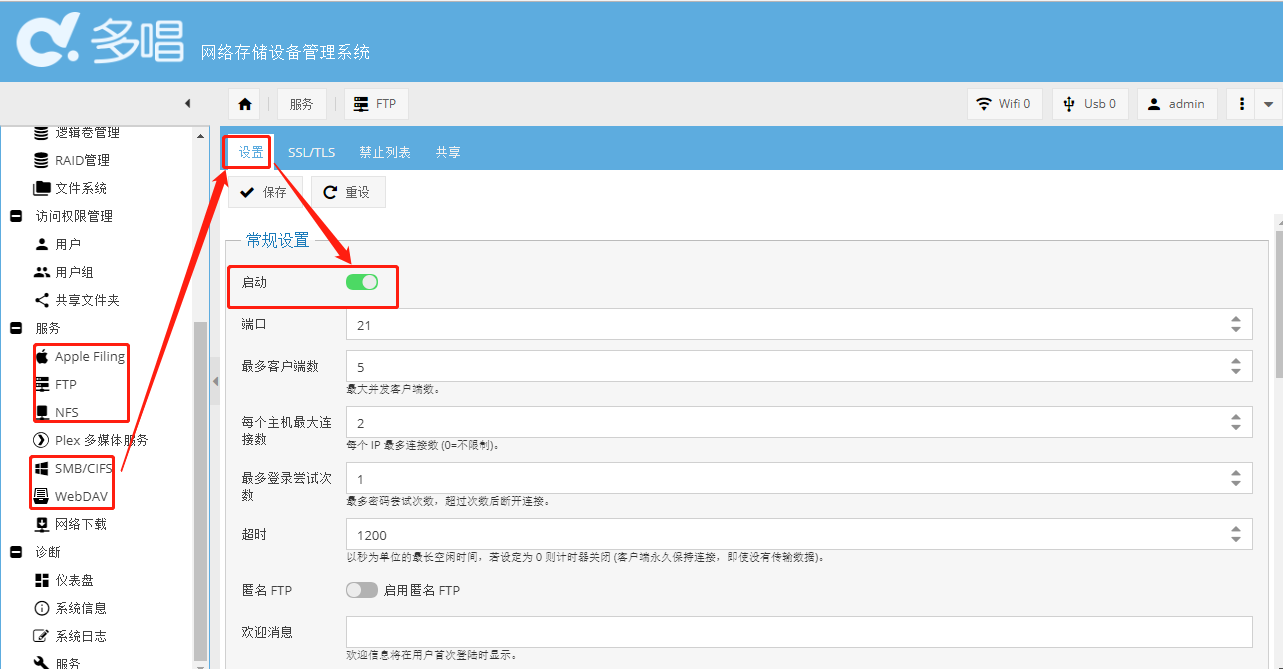
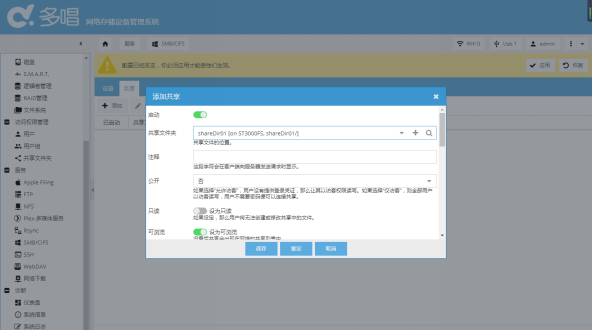
管理用户及用户群组
创建用户或用户群组
单击【添加】建来创建用户帐户。帐号创建完毕后,用户可以自行登录修改他们的帐户信息。您也可以设置一个帐户 不允许用户更改帐户。并允许或拒绝其访问共享文件夹。
1、创建用户或用户群组
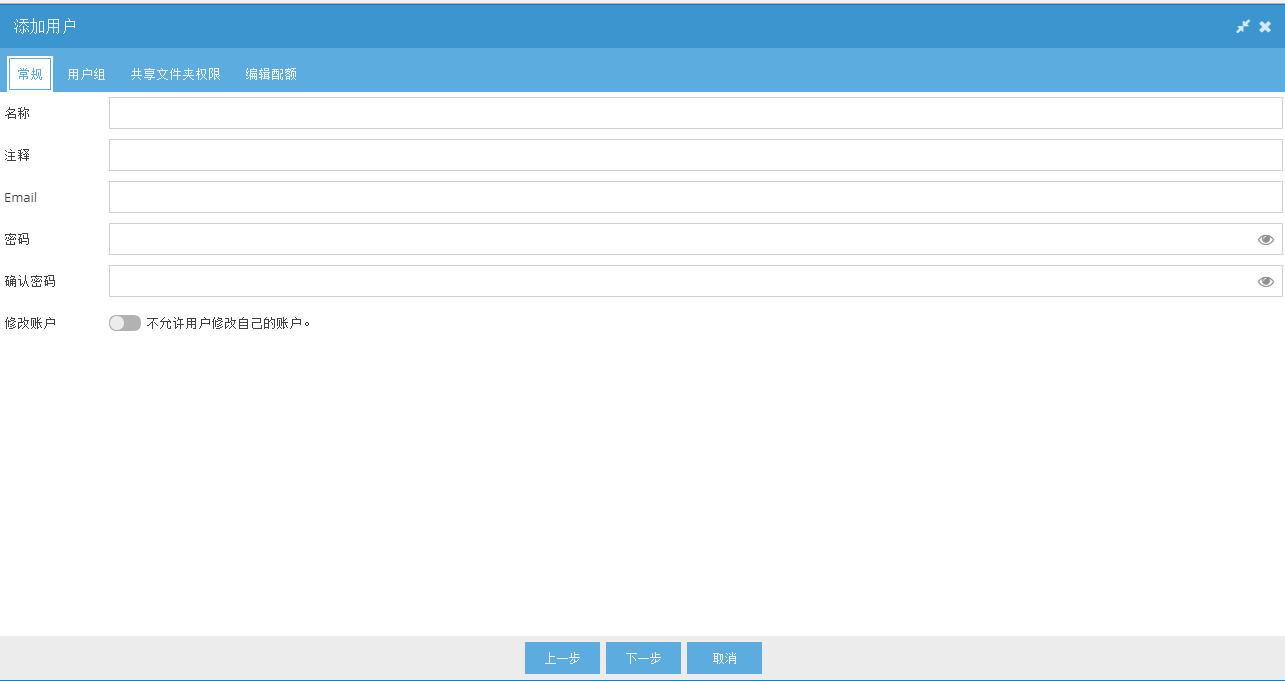
2、设置共享文件的访问权限
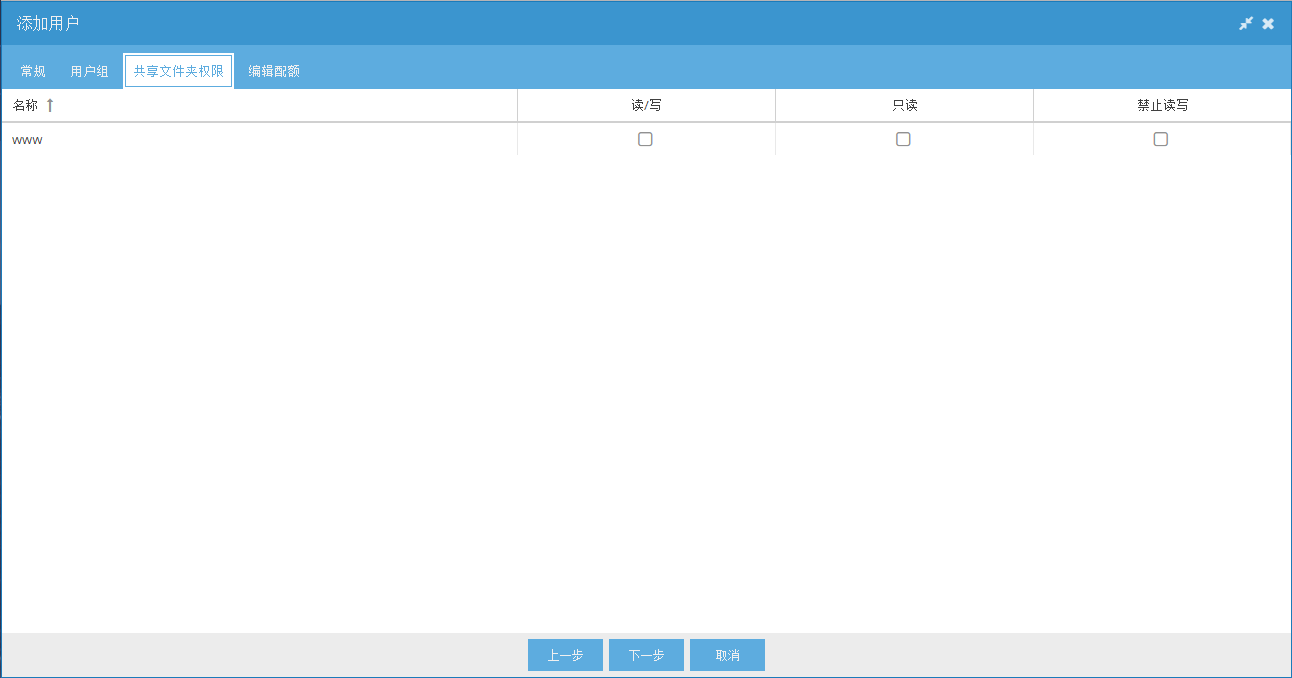
随处访问文件
当您为用户或用户群组设置适当的共享文件夹访问权限之后,用户可以从任何地方与您的 NAS分享文件。 本章说明如何在本地网络或 Internet上访问 NAS共享文件夹。
访问本地网络中的文件
本节说明如何允许用户帐号在本地网络中使用 Windows、Mac或 Linux计算机访问 NAS上的共享文件。 开始访问之前,请先确定已为您的 NAS启用相关的文件共享通讯协议。请参阅“设置文件共享”章节。
从 Windows 访问共享文件夹
在文件夹栏中输入 \\NAS ip地址\共享文件夹名称
单击浏览以找到共享文件夹—然后单击完成。
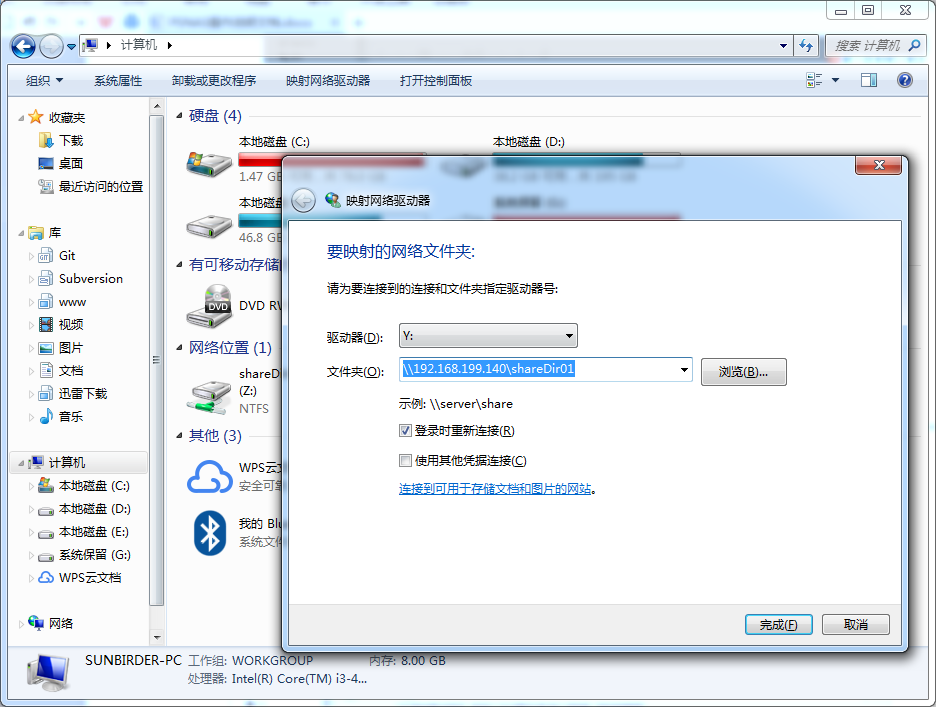
从 Mac 访问共享文件夹
从菜单栏中选择进入 >连接至服务器。在服务器地址栏中输入 NAS的 IP地址或名称(结尾加上 .local, 之前为 smb://或 afp://)并单击连接。(例如 smb://XXXX.local或 afp://192.168.0.2)
从 Linux 访问共享文件夹
在 Linux计算机中输入装载路径来装载共享文件夹。
通过 FTP 访问文件
1、启用FTP共享协议。
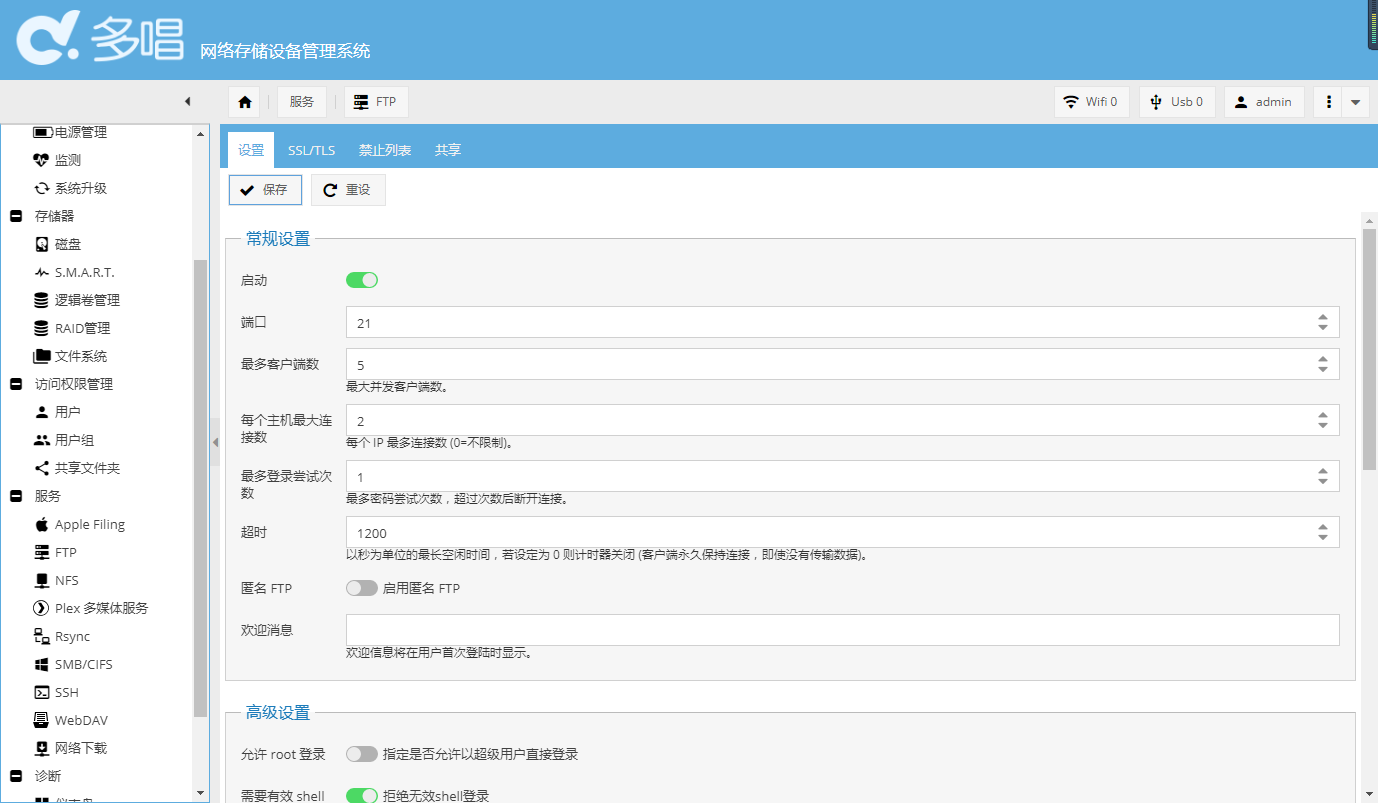
2、FTP客户端访问NAS
输入NAS的IP地址或域名
输入访问的账号和密码
输入访问端口号(默认为21)
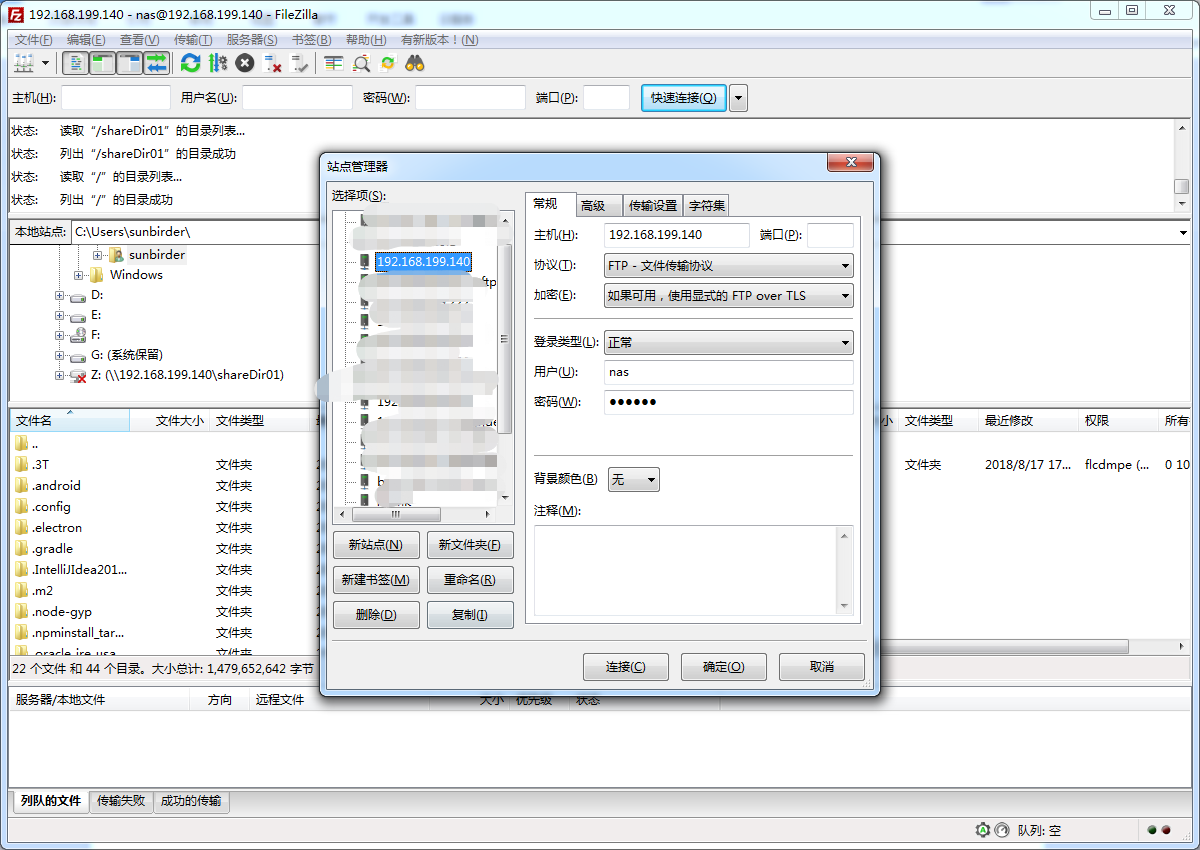
通过Internet访问文件
1、注册DDSN主机名
DDNS (动态域名服务)通过将主机映射到其 IP地址来简化通过 Internet与 NAS的连接。例如,DDNS 可让您使用域名(如 www.XXXX.me)来访问 NAS,而无需记住 IP地址(如 192.168.254.1)。
推荐DDSN服务商:
花生壳https://www.oray.com/
公云http://www.pubyun.com/
2、启用DDSN服务
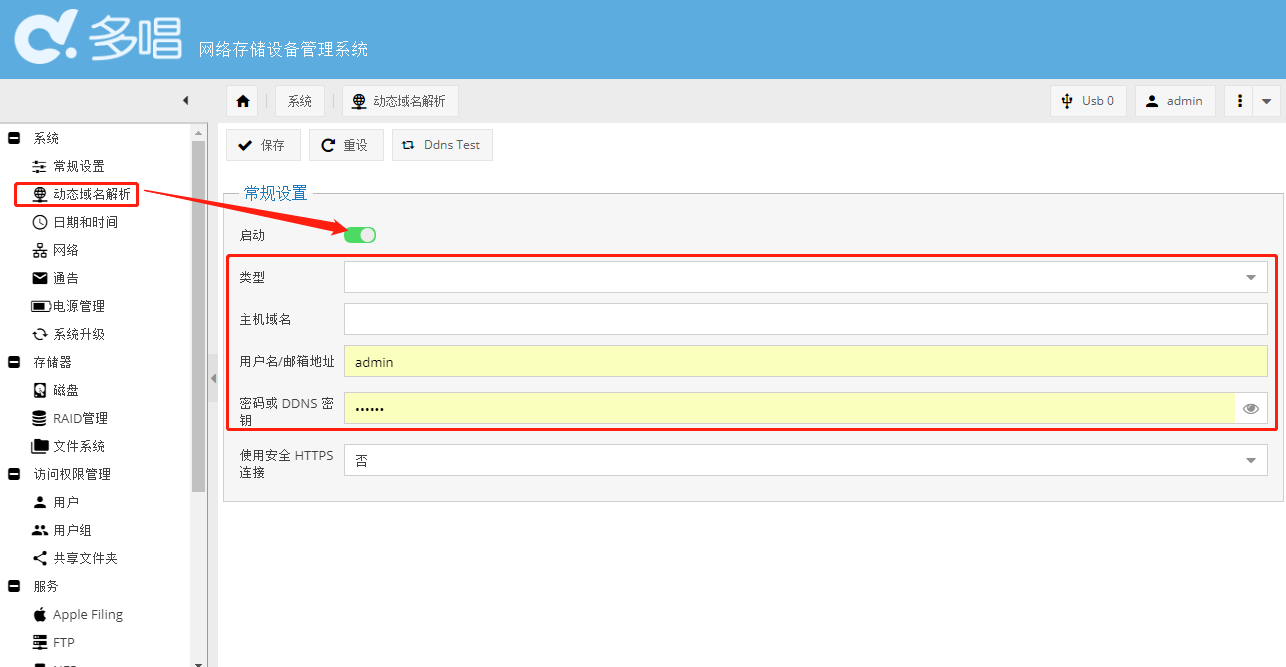
其他系统管理
系统管理可让您检查系统信息、监控系统资源、管理通知服务、还原或升级等
查看系统信息
菜单【诊断——系统信息——概要】查看系统信息
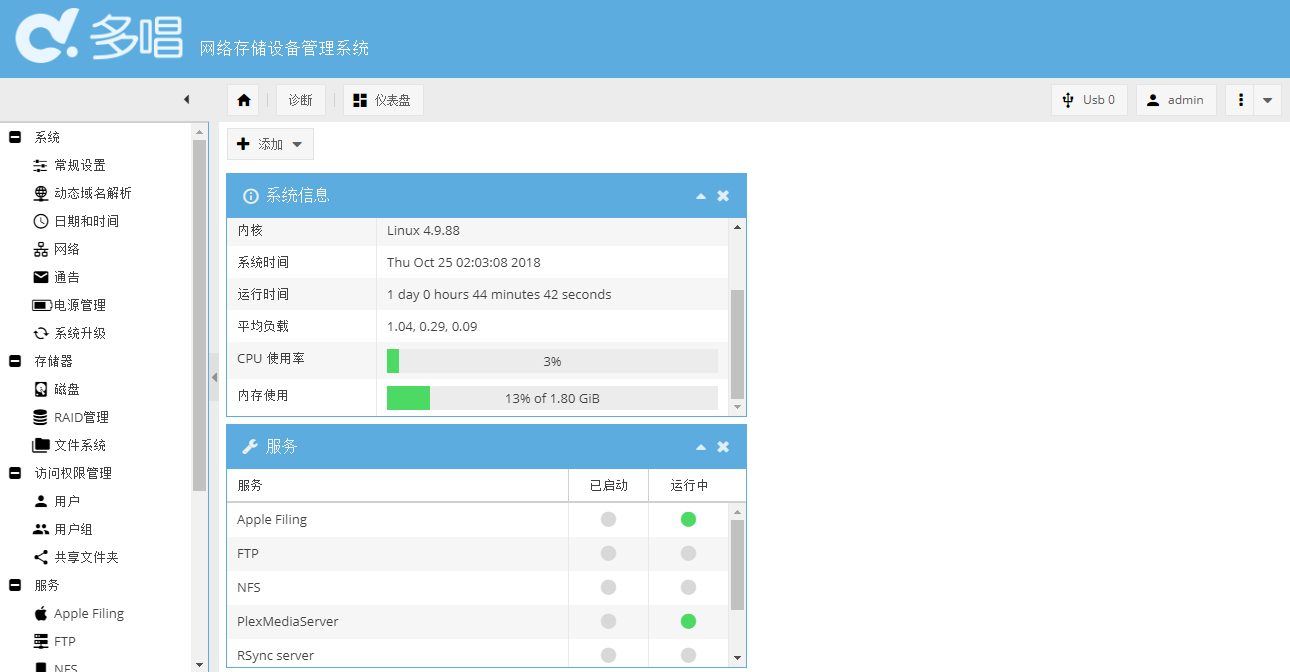
查看系统资源状态
菜单【诊断——系统信息——性能统计】查看系统资源使用状况
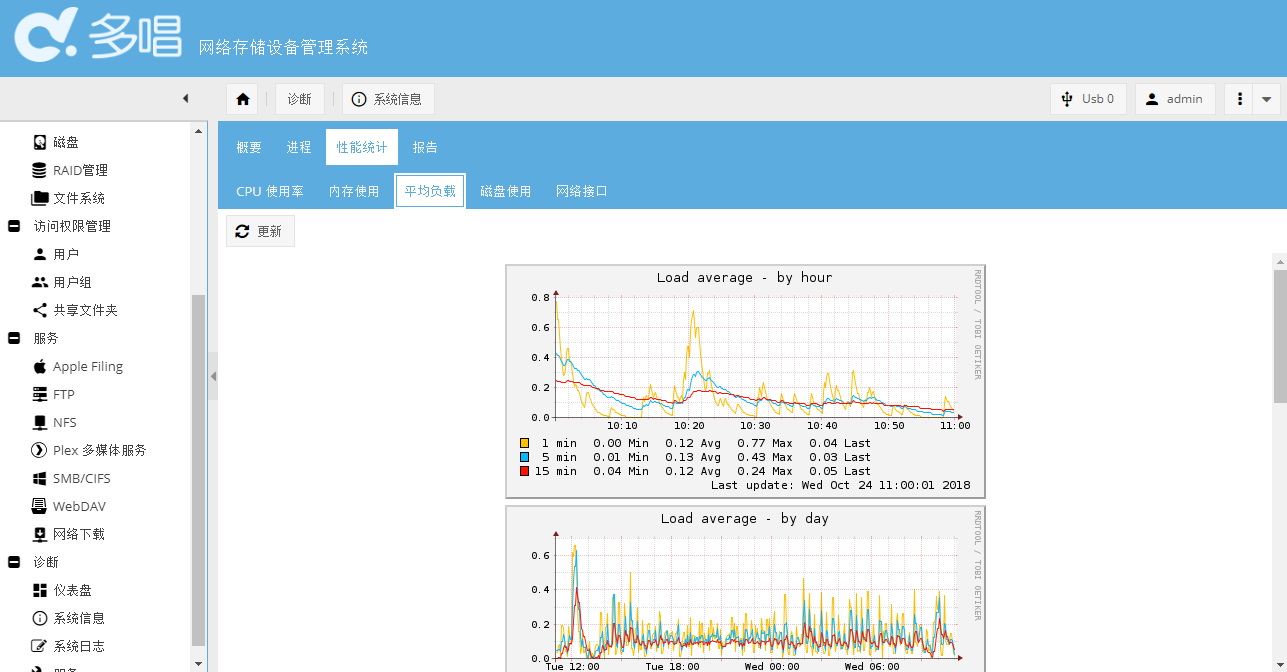
升级 NAS 系统
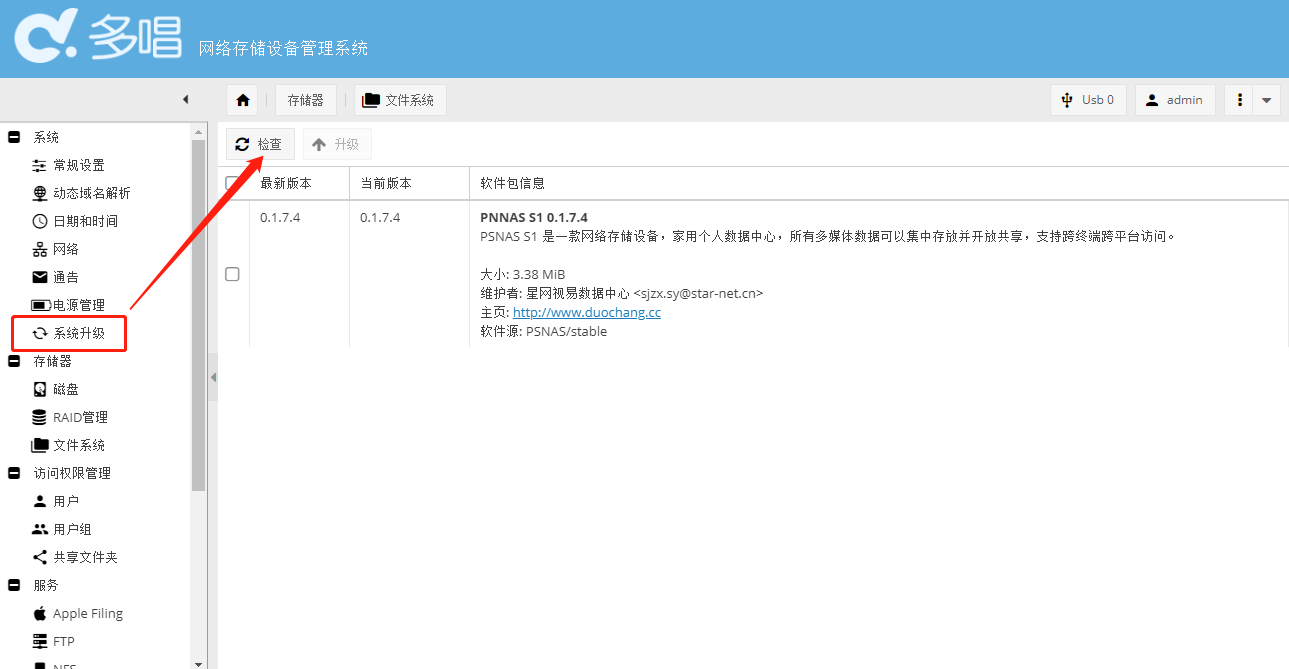
恢复出厂
上电,按住 NAS机身后挡板的 RESET按钮约 2-3秒,直到您听到滴声,松开RESET键

为控制和减少电子电气产品废弃后对环境造成的污染,促进生产和销售低污染电子电气产品,保护环境和人体健康,并满足中国《电器电子信息产品有害物质限制使用管理办法》的相关规定和要求,特声明由星网视易信息系统有限公司生产的本型号产品在以下物质含量方面符合中华人民共和国电子行业标准SJ/T11364-2014 “电子信息产品污染控制标识要求”。
该声明基于我们目前所了解的知识。由于使用条件我们无法控制,星网视易信息系统有限公司对该信息的使用不做任何明示或默示的担保,并且不承担任何责任。
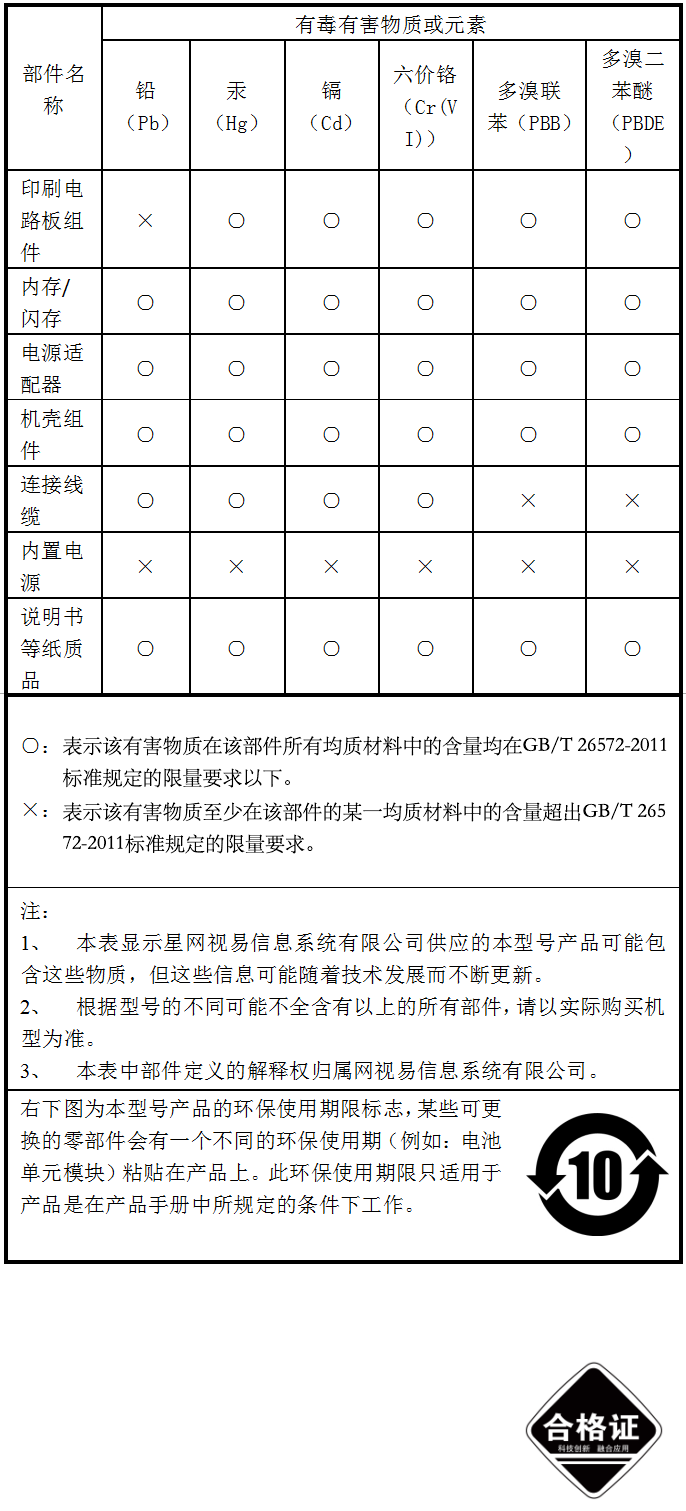
警告:此为A级产品,在生活环境中,该产品可能会造成无线电干扰。在这种情况下,可能需要用户对干扰采取切实可行的措施。